眾所周知,很多電腦自帶的功能都能通過開始菜單找到,我們關機、設置、搜索都能通過這個鍵實現,但最近有很多小伙伴說自己的開始鍵點不動了,想知道電腦開始鍵點不動怎么辦,所以下面小編就來給大家講一講電腦開始菜單欄點不動的解決方法。

解決辦法
方法一、
1、一般Win10開始菜單點擊無效都是因為Windows資源管理器所引起的,我們只需重新啟動Windows資源管理器即可解決開始菜單點擊沒反應這一問題。
2、按鍵盤上的“Ctrl + Shift + Esc”鍵,打開任務管理器。
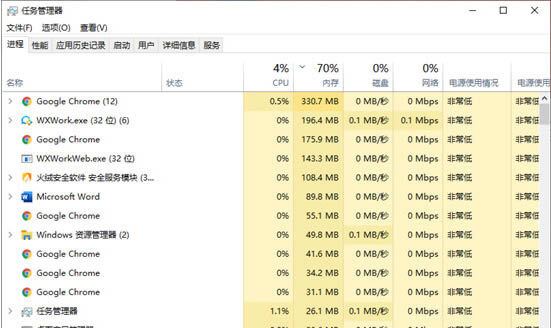
3、在“進程”選項卡中,找到“Windows資源管理器”,并單擊右下角的“重新啟動”按鈕。
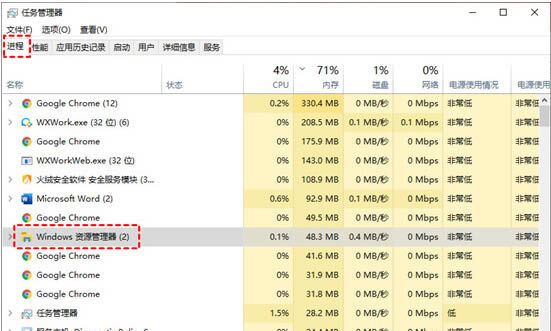
等待重啟完成后,您可以再次點擊Win10開始菜單查看問題是否解決,若沒有您可以繼續嘗試以下的方法。
方法二、
1、User Manager服務是用于管理Windows用戶程序的,若將其禁用,可能會導致某些程序無法正常的啟動。若Win10開始菜單點擊無效,可以查看User Manager服務是否被禁用,若被禁用可以將其啟動。
2、按“Windows + R”鍵,打開運行框并輸入“services.msc”,再單擊“確定”。
3、進入服務窗口中,找到“User Manager”,并右鍵單擊它選擇“屬性”。
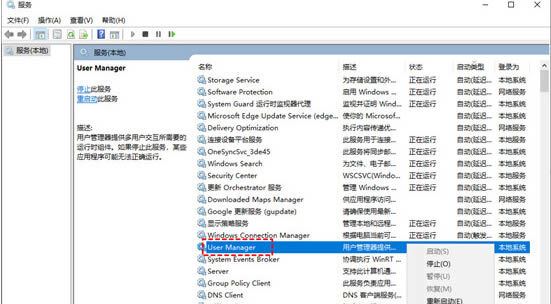
4、在彈出的User Manager屬性窗口,將“啟動類型”設置為“自動”,再單擊“確定”。
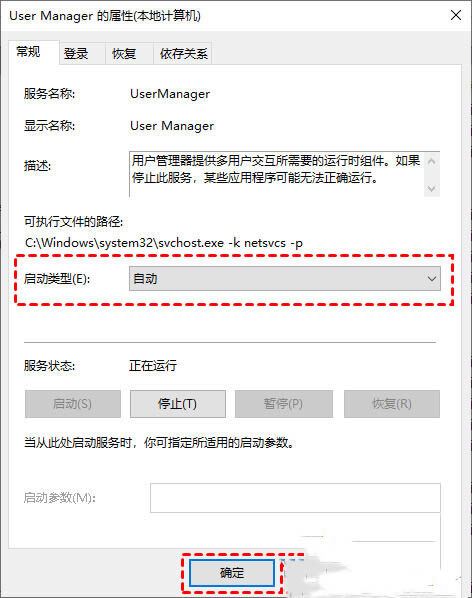
方法三、
1、若是Win10開始菜單本身的問題,我們可以使用PowerShell重新安裝開始菜單。
2、按“Windows + X”鍵,然后單擊“Windows PowerShell(管理員)”,再單擊“是”。
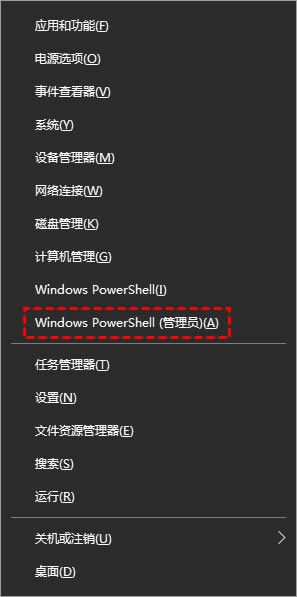
3、在彈出的窗口中,輸入以下命令并按下回車鍵。
命令:“Get-AppxPackage -AllUsers| Foreach {Add-AppxPackage -DisableDevelopmentMode -Register “$($_.InstallLocation)\AppXManifest.xml”}”
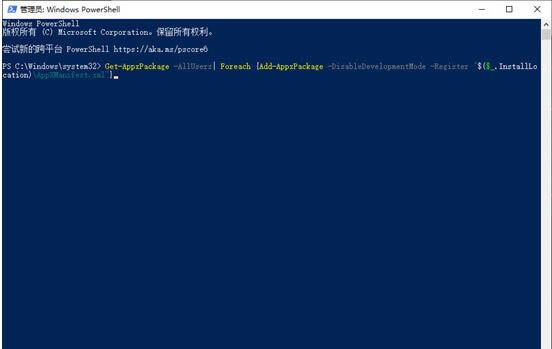
說明:該命令會將Win10內置的默認應用進行重新安裝。如果有錯誤提示,不必理會,等待執行完成后,再重啟電腦即可。
方法四、
1、若以上的方法都嘗試了,Win10開始菜單還是打不開,那有可能是系統文件損壞了。您可以嘗試修復系統文件,以解決Win10開始菜單點擊無效這一問題。
2、按“Windows + X”鍵,然后單擊“Windows PowerShell(管理員)”,再單擊“是”。
3、然后,依次輸入以下命令,并在每個命令輸入完成按回車鍵。
Dism /Online /Cleanup-Image /ScanHealth (掃描全部系統文件并與官方系統文件對比)
Dism /Online /Cleanup-Image /CheckHealth
DISM /Online /Cleanup-image /RestoreHealth (將與官方系統源文件不同的進行還原)
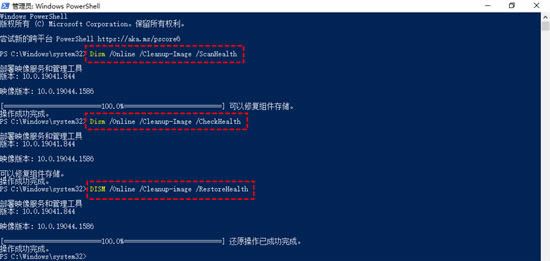
4、執行完成后重新啟動電腦,再次進入PowerShell并輸入“sfc /scannow”并按回車鍵。該命令會掃描系統文件的完整性,并對有問題的文件進行修復。
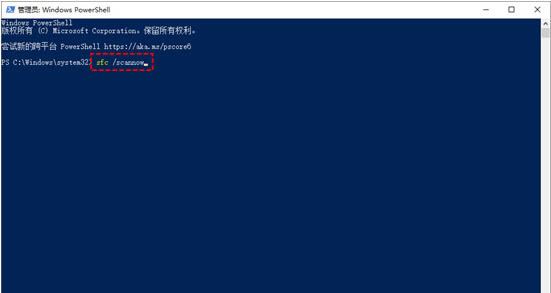
方法五、
如果以上方法都不行的話,就要考慮給電腦重裝系統解決了。
| 
